Když je obrázek příliš velký nebo malý, musíte jeho velikost změnit, abyste získali dokonalý rozměr a vešel se na plátno nebo jiná místa. Jedinou starostí při takovém postupu je možné zkreslení, které může způsobit, že vaše snímky budou vypadat příšerně. Proto je vaším řešením problémů profesionální nástroj, jako je Adobe Illustrator. Jak změnit velikost obrázků v Illustratoru na tvém počítači? Podrobnou odpověď lze nalézt níže následujícími třemi způsoby, pomocí nástroje Měřítko, Transformačního nástroje nebo Výběrového nástroje. A co víc, alternativa Illustratoru může být funkční i pro lidi, jejichž počítače nemohou provozovat tak složitý software.
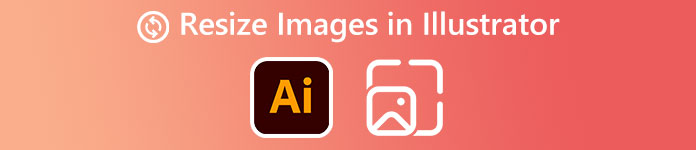
- Část 1: Jak změnit velikost obrázků v Illustratoru bez zkreslení
- Část 2: Změna velikosti obrázků pomocí alternativy Illustrator
- Část 3: Časté dotazy o tom, jak změnit velikost obrázků v Illustratoru
Část 1. Jak změnit velikost obrázků v Illustratoru bez zkreslení
K dispozici jsou tři nástroje, které můžete použít a změnit velikost obrázku v Illustratoru. Největší výhodou použití profesionálního nástroje pro změnu velikosti je Adobe Illustrator, je, že se můžete vyhnout zkreslení obrazu, a trik je v tom směna klíč. O změně velikosti v Illustratoru budete lépe vědět bez podrobného postupu níže.
1. Nástroj Měřítko v Adobe Illustratoru
Jedno Nástroj měřítko by měl být v podnabídce vlevo. Pokud tento nástroj nemůžete najít, klikněte na tlačítko se třemi tečkami a tento nástroj můžete přidat do své podnabídky.
Krok 1Pokud již máte kreslicí plátno pro změnu velikosti Illustratoru, můžete kliknout na import tlačítko z Soubor nabídku vložit obrázek na kreslicí plátno. Nebo stiskněte Ctrl, směna, a P klávesy pro otevření obrázku.
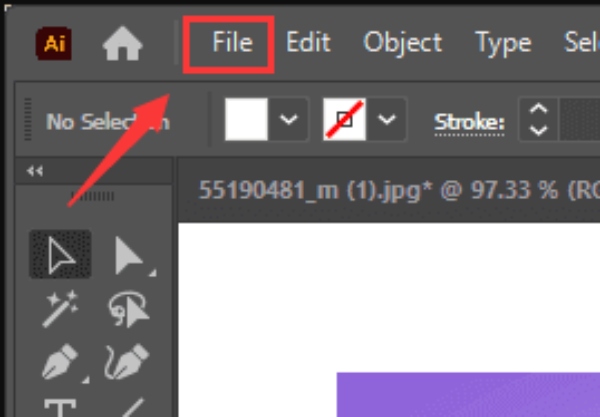
Krok 2Vyberte Nástroj měřítko v podnabídce a kolem vašeho obrázku budou transformační úchyty. Přetažením úchytů změňte velikost obrázku v Illustratoru.
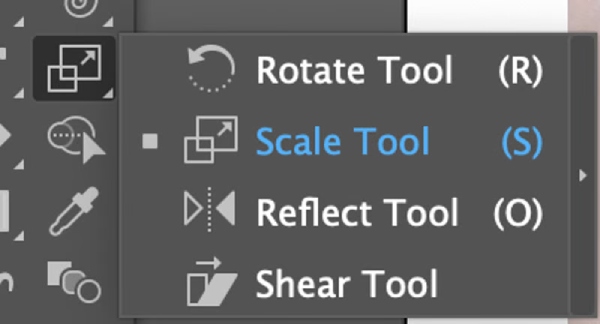
Krok 3Můžete stisknout tlačítko směna při přetahování změníte velikost proporcionálně. Upravte velikost obrázku, dokud s ním nebudete spokojeni.
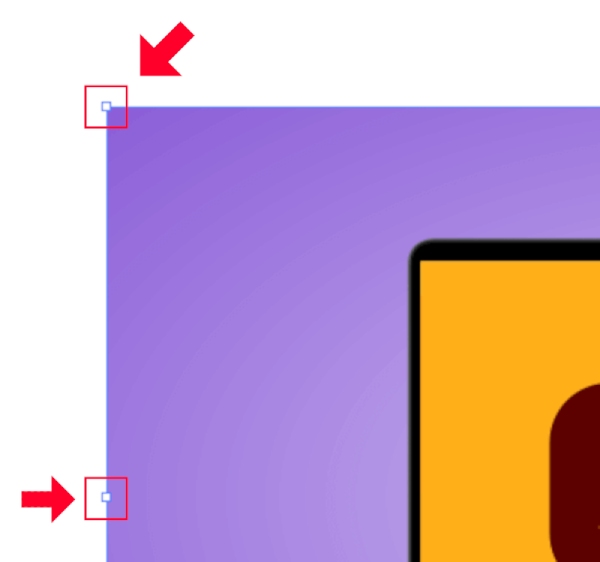
2. Nástroj Transform
Nástroj nebo panel Transformace umožňuje přesně změnit velikost obrázku v Illustratoru zadáním ideální šířky a výšky.
Krok 1Vyberte svůj obrázek. Klikněte na Změnit tlačítko z Windows menu nahoře a otevřete Změnit panel.
Krok 2Můžete upravit hodnoty pro W (šířka) a H (Výška). Zadejte požadované nové rozměry. Pokud je aktivní tlačítko odkazu v okolí, bude změna velikosti úměrná. Můžete na něj kliknout a deaktivovat jej.
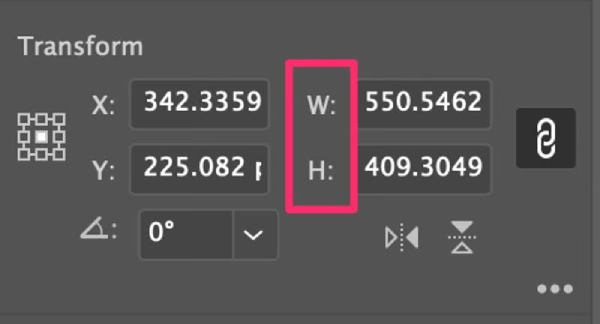
3. Nástroj pro výběr/ohraničovací rámeček
Konečná metoda k změnit velikost obrázku je přímější než výše uvedené dva, což je také rychlejší.
Krok 1Po importu obrázku se obvykle vybere nástroj pro výběr. Stiskněte klávesu Shift a pomocí myši zakroužkujte obrázek, jehož velikost chcete změnit.
Krok 2Okolo obrázku bude ohraničovací rámeček. Přetažením rámečku změňte velikost obrázku v Illustratoru. Chcete-li upravit velikost proporcionálně, stiskněte tlačítko směna klíč při přetahování.
Krok 3 Ponechte změny stisknutím tlačítka vstoupit klíč. Poté můžete obrázek exportovat.
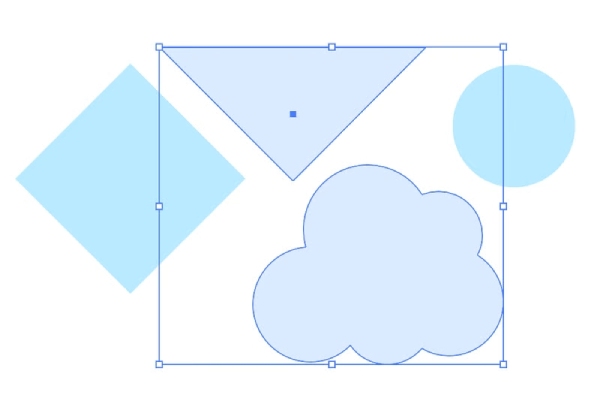
Část 2. Změna velikosti obrázků pomocí alternativy Illustrator
Použití Adobe Illustratoru ke změně velikosti obrázku je poměrně efektivní, ale pro nováčky může být obtížné. Kromě toho to není bezplatný program a nabízí pouze 7denní bezplatnou zkušební verzi. Illustrator proto není nejekonomičtějším řešením pro lidi, kteří nemají enormní nároky na změnu velikosti obrázků. Budete potřebovat bezplatnou alternativu k Illustrator - Apeaksoft zdarma Upscaler obrázků. Ve srovnání s Adobe Illustrator, tento upscaler má větší jednoduchost. Při změně velikosti obrazu pomáhá zvýšit rozlišení, odstranit šum a současně zlepšit kvalitu obrazu. Jedinou nevýhodou je, že jej můžete použít pouze ke zvětšení obrázků.
 Klíčové vlastnosti:
Klíčové vlastnosti:- Vylepšete kvalitu obrazu při změně jeho velikosti.
- Podpora několika běžných formátů obrázků.
- Změňte velikost obrázku zdarma bez zkreslení.
- Rychle obnovte staré obrázky pomocí technologie AI.
Jak změnit velikost obrázku v bezplatné alternativě aplikace Illustrator
Krok 1Přejít na Zdarma obrázek Upscaler oficiální webové stránky. Na domovské stránce můžete pod tlačítkem pro nahrávání vidět několik možností zvětšení. Vyberte jeden a klikněte na Nahrajte svou fotku tlačítko pro import obrázku pro zvětšení.
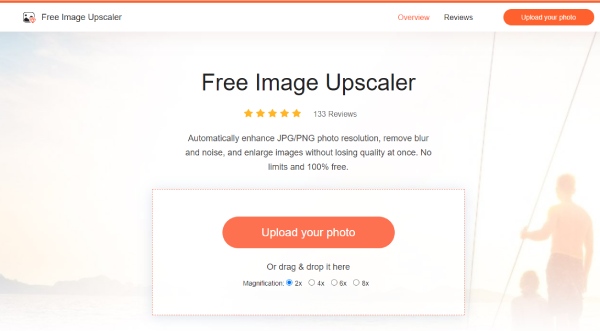
Krok 2Postupy nahrávání a zpracování probíhají současně. Počkejte, až procedura skončí. Poté zobrazíte náhled zvětšeného obrázku pro výstup. Pokud nejste spokojeni, můžete zvolit jinou možnost zvětšení.
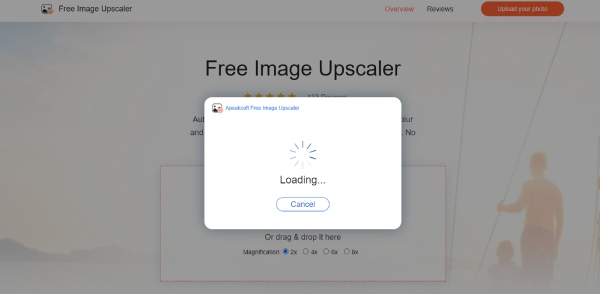
Krok 3Chcete-li stáhnout konečný obrázek se změněnou velikostí, klikněte na tlačítko Uložit, vyberte cílovou složku v zařízení a stáhněte si ji. Rozlišení před a po můžete vidět v rohu níže. The Nový obrázek tlačítko slouží k nahrání dalšího obrázku a restartování.
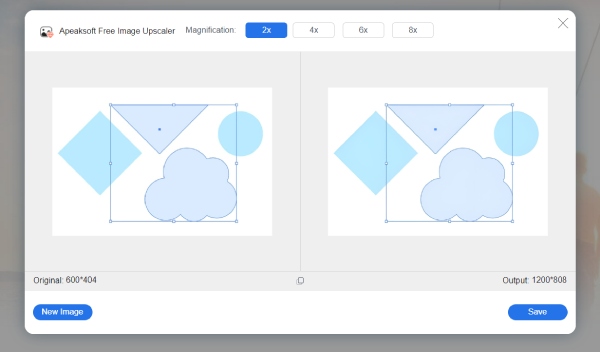
Část 3. Časté dotazy o tom, jak změnit velikost obrázků v Illustratoru
Jak nechat Adobe Illustrator změnit velikost obrazových bodů?
Můžete to udělat v kroku exportu. Při exportu obrázku se změněnou velikostí můžete změnit pixely z možností, jako je střední nebo vysoký. Změní se také velikost a rozměry vašeho obrázku.
Adobe Illustrator mi nedovolí změnit velikost – jak to opravit?
To se obvykle děje kvůli nástroji pro výběr. Chcete-li použít, musíte zapnout Bounding Box Nástroj pro výběr pro změnu velikosti obrázku. Přejděte do nabídky Zobrazit a klikněte na možnost Zobrazit ohraničovací rámeček.
Jak změnit velikost obrázků v Illustratoru v dávce?
Třetí metoda, nástroj pro výběr, je dokonalým řešením pro změnu velikosti dávky. Stačí importovat obrázky na jedno kreslicí plátno, stisknout klávesu Shift a pomocí nástroje pro výběr je všechny zakroužkovat v ohraničovacím rámečku. Poté můžete změnit jejich velikost společně.
Proč investovat do čističky vzduchu?
Abych to shrnul, výše jsou všechny podrobné postupy, které potřebujete změnit velikost obrázku v Illustratoru. Tyto metody nezkreslují váš obrázek v Adobe Illustratoru a nemusíte se starat o kvalitu. Kromě toho, pokud je obtížné si dovolit Adobe Illustrator, výše zmíněná alternativa je také vynikajícím řešením pro změnu velikosti nebo zvětšení obrázku.




